- Het probleem met Discord Push to Talk werkt niet in de game wordt veroorzaakt door beschadigde audiostuurprogramma's.
- Probeer de video- en spraakinstellingen opnieuw in te stellen en controleer de Push to Talk-toetsen om het probleem op te lossen.
- Zoek bovendien naar machtigingsproblemen en voer Discord uit in de beheerdersmodus.
- U kunt ook opstarten in de veilige opstartmodus om de pc te diagnosticeren op softwareconflicten van derden.

Deze software repareert veelvoorkomende computerfouten, beschermt u tegen bestandsverlies, malware, hardwarestoringen en optimaliseert uw pc voor maximale prestaties. Los pc-problemen op en verwijder virussen in 3 eenvoudige stappen:
- Download Restoro PC Reparatie Tool die wordt geleverd met gepatenteerde technologieën (patent beschikbaar) hier).
- Klik Start scan om Windows-problemen te vinden die pc-problemen kunnen veroorzaken.
- Klik Repareer alles om problemen op te lossen die de beveiliging en prestaties van uw computer beïnvloeden
- Restoro is gedownload door 0 lezers deze maand.
De Push to Talk-functie in Onenigheid helpt voorkomen dat uw microfoon altijd aan staat en voorkomt dat achtergrondgeluiden lekken. Verschillende gebruikers hebben echter gemeld dat Discord Push to Talk niet werkt in een spelprobleem.
Wanneer de gebruiker op de toets drukt om Push to Talk in te schakelen, herkent Discord de invoer niet. Het probleem lijkt zich voor te doen vanwege toestemmingsproblemen met Discord.
In deze handleiding hebben we een aantal methoden voor probleemoplossing opgesomd om u te helpen oplossen dat Discord Push to Talk niet werkt. Blader door de stappen om het probleem snel op te lossen.
Hoe los ik de Push to Talk-functie op Discord op?
1. Het audiostuurprogramma bijwerken
Incompatibele of verouderde audiostuurprogramma's kunnen problemen veroorzaken met de Discord Push to Talk-functie. U kunt dit snel oplossen door eenvoudig uw audiostuurprogramma bij te werken.
 Meestal worden de generieke stuurprogramma's voor de hardware en randapparatuur van uw pc niet correct bijgewerkt door het systeem. Er zijn belangrijke verschillen tussen een generiek stuurprogramma en een stuurprogramma van een fabrikant.Zoeken naar de juiste driverversie voor elk van uw hardwarecomponenten kan vervelend worden. Daarom kan een geautomatiseerde assistent u elke keer helpen uw systeem te vinden en bij te werken met de juiste stuurprogramma's, en we raden u ten zeerste aan DriverFix.Volg deze eenvoudige stappen om uw stuurprogramma's veilig bij te werken:
Meestal worden de generieke stuurprogramma's voor de hardware en randapparatuur van uw pc niet correct bijgewerkt door het systeem. Er zijn belangrijke verschillen tussen een generiek stuurprogramma en een stuurprogramma van een fabrikant.Zoeken naar de juiste driverversie voor elk van uw hardwarecomponenten kan vervelend worden. Daarom kan een geautomatiseerde assistent u elke keer helpen uw systeem te vinden en bij te werken met de juiste stuurprogramma's, en we raden u ten zeerste aan DriverFix.Volg deze eenvoudige stappen om uw stuurprogramma's veilig bij te werken:
- Download en installeer DriverFix.
- Start de software.
- Wacht op de detectie van al uw defecte stuurprogramma's.
- DriverFix toont u nu alle stuurprogramma's die problemen hebben, en u hoeft alleen de stuurprogramma's te selecteren die u wilt laten repareren.
- Wacht tot de app de nieuwste stuurprogramma's heeft gedownload en geïnstalleerd.
- Herstarten uw pc om de wijzigingen door te voeren.

DriverFix
Zorg ervoor dat de stuurprogramma's van uw pc-componenten perfect blijven werken zonder uw pc in gevaar te brengen.
Bezoek website
Disclaimer: dit programma moet worden geüpgraded van de gratis versie om een aantal specifieke acties uit te voeren.
2. Als administrator uitvoeren
- Zorg ervoor dat je Discord volledig hebt afgesloten. Controleer uw systeemvak om te bevestigen dat de app niet actief is.
- Klik met de rechtermuisknop op de Discord-snelkoppeling vanaf het bureaublad.
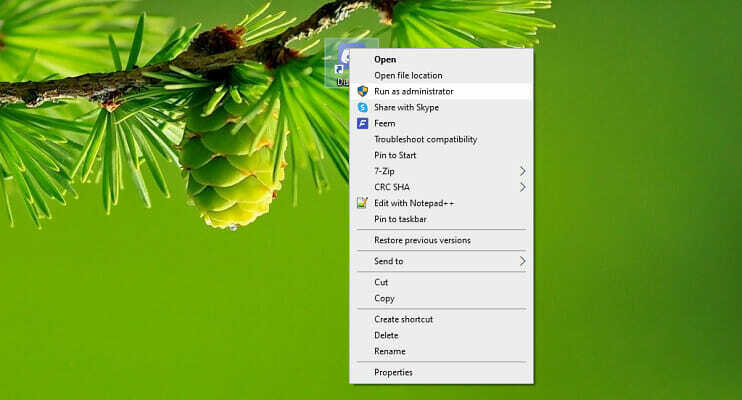
- Klik op de Als administrator uitvoeren keuze. UAC kan u vragen om de actie te bevestigen; Klik Ja.
- Als de app eenmaal actief is, probeer dan de Push to Talk-functie in Discord te gebruiken om te zien of het probleem met Push to Talk Discord not in game is opgelost.
Het kan nodig zijn Discord in de beheerdersmodus uit te voeren als uw spel ook in de beheerdersmodus draait. Het uitvoeren van de VoIP-app met beheerdersrechten lijkt het probleem voor veel gebruikers te hebben opgelost.
Als het probleem zich echter blijft voordoen nadat u Discord als beheerder hebt uitgevoerd, kunt u proberen uw pc opnieuw op te starten. Voer na het opnieuw opstarten Discord opnieuw uit als beheerder en controleer op eventuele verbeteringen.
3. Controleer toetsbinding en reset Discord-instellingen
- Start Discord en klik op de Instelling knop aan de onderkant.
- Open de Sneltoetsen tabblad in het linkerdeelvenster.
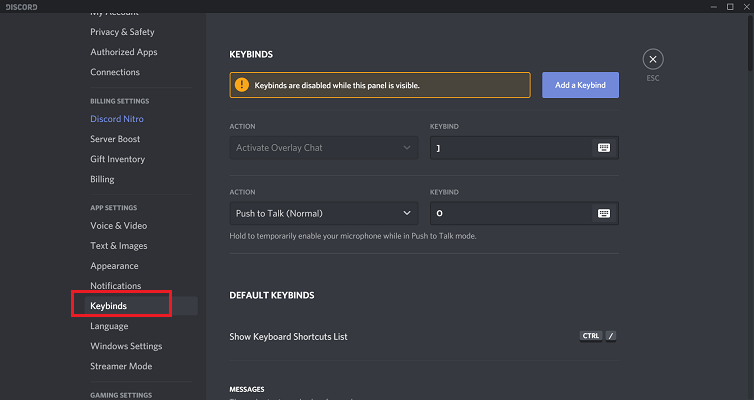
- Blader door de Keybind en zorg ervoor dat u niet dezelfde toets gebruikt voor Push to Talk en Push to Mute.
- Om een toetsbind te verwijderen, beweegt u uw muis over de actie en klikt u op de rode X icoon.
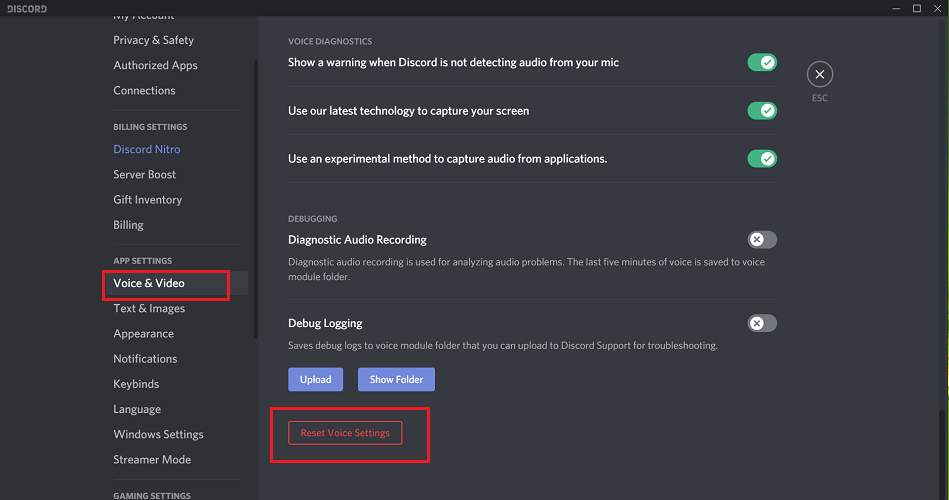
- Open vervolgens de Spraak en video tabblad in het linkerdeelvenster.
- Scroll naar beneden naar de onderkant van de pagina en klik op de Spraakinstellingen resetten knop.
- Klik OK om de actie te bevestigen wanneer daarom wordt gevraagd door Discord.
Voer een systeemscan uit om mogelijke fouten te ontdekken

Download herstel
PC-reparatietool

Klik Start scan om Windows-problemen te vinden.

Klik Repareer alles om problemen met gepatenteerde technologieën op te lossen.
Voer een pc-scan uit met Restoro Repair Tool om fouten te vinden die beveiligingsproblemen en vertragingen veroorzaken. Nadat de scan is voltooid, vervangt het reparatieproces beschadigde bestanden door nieuwe Windows-bestanden en -componenten.
Als u de spraak- en videoconfiguratie van Discord opnieuw instelt, worden de standaardinstellingen hersteld. Maak na het resetten van de spraakinstellingen een nieuwe toetsbinding voor Push to Talk. Gebruik de nieuw aangemaakte Push to Talk-toets als deze werkt.
4. Opstarten in veilige modus
- druk de Windows-toets + R om Uitvoeren te openen.
- Type msconfig.msc en klik OK om Systeemconfiguratie te openen.
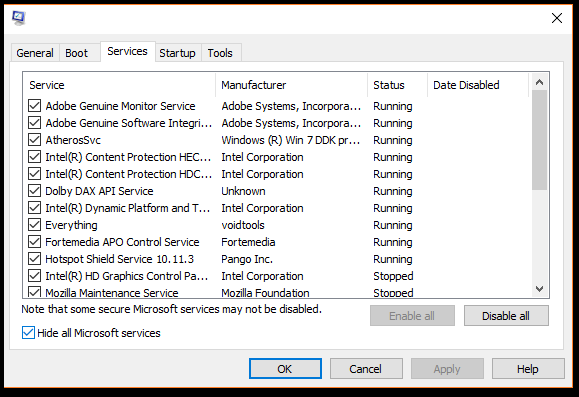
- Open de Onderhoud tabblad en controleer de Verberg het vak Alle Microsoft-services. Het is belangrijk om het vakje aan te vinken om te voorkomen dat essentiële Microsoft-services per ongeluk worden uitgeschakeld.
- Als u klaar bent, klikt u op de Alles uitschakelen knop.
- Open de Opstarten tabblad en klik op de Open Taakbeheer.
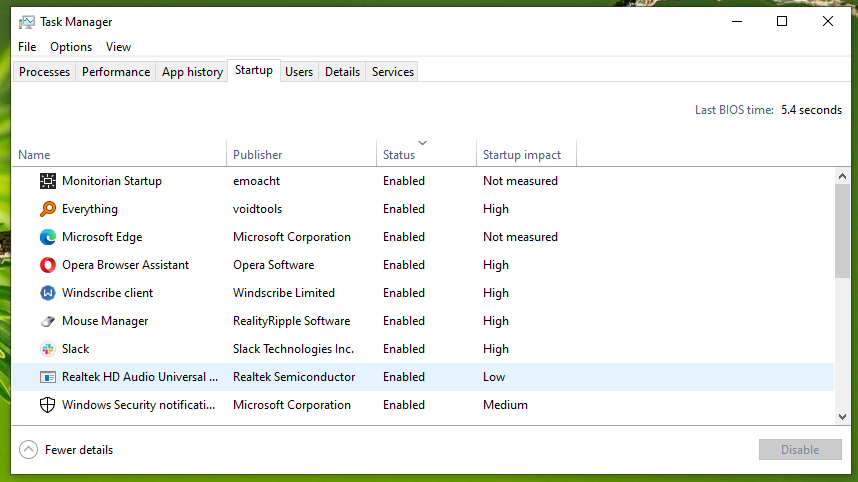
- Schakel in Taakbeheer alle voor opstarten ingeschakelde apps uit.
- Ga terug naar het venster Systeemconfiguratie en klik op Van toepassing zijn en OK.
- Klik op Nu opnieuw opstarten en wacht tot de pc start in de veilige opstartmodus.
In de veilige opstartmodus laadt Windows met een minimale set stuurprogramma's en programma's. U kunt dit gebruiken om het probleem te diagnosticeren en te controleren of het wordt geactiveerd door een app van derden.
Start in de Safe Boot-modus Discord en controleer of de Push to Talk-functie in het spel werkt. Als het werkt, zoek en verwijder dan de app van derden die mogelijk conflicten veroorzaakt.
5. Audiosoftware van derden verwijderen
- druk de Windows-toets + R om Uitvoeren te openen.
- Type controle en klik OK om het Configuratiescherm te openen.
- Ga naar Programma's en klik op Programma's en functies.
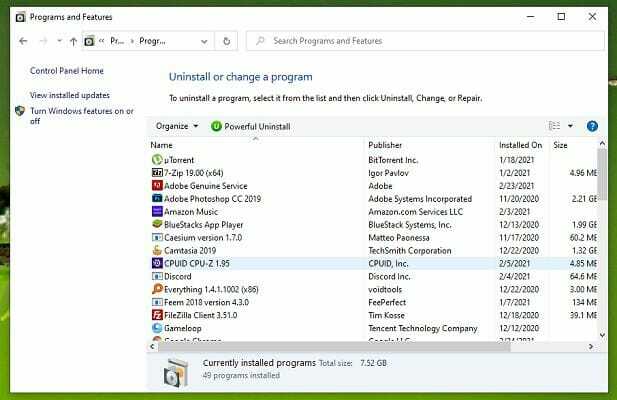
- Blader door de apps en selecteer de meest recent geïnstalleerde app. Als u audio- of VoIP-software van derden hebt geïnstalleerd, kiest u die in plaats daarvan.
- Klik op de Verwijderen knop en bevestig de actie door te klikken op Ja.
- Wacht tot de app is verwijderd en start de computer opnieuw op.
Na het opnieuw opstarten, start u Discord opnieuw en controleert u of Push to Talk is ingeschakeld. Als je klaar bent, maak je verbinding met een game en controleer je of Push to Talk weer werkt.
Het probleem met Discord Push to Talk werkt niet in de game, treedt meestal op als gevolg van verouderde audiostuurprogramma's of toestemmingsproblemen.
In dit artikel hebben we een aantal eenvoudige oplossingen op een rij gezet. Werk je een weg door de lijst totdat je degene vindt die werkt.
 Nog steeds problemen?Repareer ze met deze tool:
Nog steeds problemen?Repareer ze met deze tool:
- Download deze pc-reparatietool goed beoordeeld op TrustPilot.com (download begint op deze pagina).
- Klik Start scan om Windows-problemen te vinden die pc-problemen kunnen veroorzaken.
- Klik Repareer alles om problemen met gepatenteerde technologieën op te lossen (Exclusieve korting voor onze lezers).
Restoro is gedownload door 0 lezers deze maand.

![Discord statische ruis bij het streamen [Opgelost]](/f/38f3ddb54c90897eb54a7e010ab45776.jpg?width=300&height=460)
![Discord kan het dempen van browser niet opheffen [Volledige oplossing]](/f/c417de2082ee133174dab8338fbcd848.jpg?width=300&height=460)